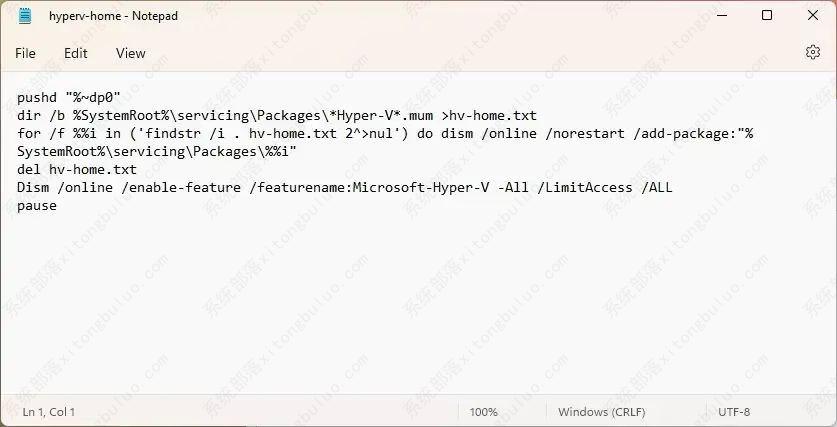如何在 Windows 11 主页上安装 Hyper-V?
如何在 Windows 11 主页上安装 Hyper-V?由于家庭版没有虚拟化功能,您必须通过简单的脚本手动安装组件。尽管该脚本按预期工作,但您应始终创建计算机的临时完整备份,因为您将修改 Microsoft 不支持的系统文件。
要在 Windows 11 Home 上安装 Hyper-V,请使用以下步骤:
1、打开开始。
2、搜索记事本并单击顶部结果以打开应用程序。
3、将以下脚本复制并粘贴到文本文件中:
推送“%~dp0”
dir /b %SystemRoot%\servicing\Packages\*Hyper-V*.mum 》hv-home.txt
for /f %%i in (‘findstr /i 。 hv-home.txt 2^>nul’) do dism /online /norestart /add-package:“%SystemRoot%\servicing\Packages\%%i”
del hv-home.txt
Dism /online /enable-feature /featurename:Microsoft-Hyper-V -All /LimitAccess /ALL
暂停
4、单击文件并选择“另存为”选项。
5、确认名称并使用 .bat 扩展名。例如,hyperv-home.bat。
6、单击保存按钮。
7、右键单击hyperv-home.bat文件并选择以管理员身份运行选项。
8、按Y键重新启动计算机。
完成这些步骤后,Hyper-V 管理工具和平台将安装在您的 Windows 11 家庭版上。
相关文章
- Win11电源计划如何重置为默认?
- 简单的Win11屏幕亮度百分比调节技巧
- Win11分辨率锁死1024×768怎么办-Win11分辨率锁定了没法调的解决方法
- Win11分辨率被锁死怎么办-Win11无法正常更改分辨率的解决方法
- Win11设置分辨率多少才是最合适的
- Win11笔记本触摸板灵敏度怎么调?
- Win11文件扩展名显示/隐藏的三种实用技巧
- Win11怎么创建共享家庭组
- 如何在Win11记事本中更改背景颜色
- Win11笔记本无法调节屏幕亮度的三种解决方法
- Win11安全模式都进不去怎么办
- Windows11上Xbox Game Pass广告如何关闭推送
- Win11隐藏任务栏有白线怎么办
- Win11密钥无效的解决方法
- 如何使用Win11虚拟桌面
- 现在安装Win11需要什么配置-超级好超详细Win11配置要求
热门教程
win11关闭windows defender安全中心的四种方法
2Win11如何关闭Defender?Windows11彻底关闭Defender的3种方法
3win10不显示视频缩略图的两种解决方法
4win10关闭许可证即将过期窗口的方法
5win11怎么切换桌面?win11切换桌面的四种方法
6win11任务栏怎么显示网速?win11任务栏显示实时网速的方法
7win11忘记pin无法开机的三种最简单办法
8安装NET3.5提示0x800f0950失败解决方法
9Win11移动热点不能用怎么办?移动热点不工作怎么办?
10Win11如何打开预览窗格?Win11显示预览窗格的方法
装机必备 更多+
重装教程
大家都在看